PS5に携帯用のイヤホンマイクを付けてもボイスチャットは出来るけど…音質は良くないですよね。そこで今回はPCだけではなくPS4・PS5・スイッチでも使えるオーディオインターフェースを紹介する。
このオーディオインターフェースとゲーミングヘッドセットがあれば最強のボイスチャット環境が作れる!

PS5で使えるオーディオインターフェース!GSX300レビュー&音質評価
今回紹介するオーディオインターフェースはEPOS社のGSX300。
EPOSなんて知らないよって方でもゼンハイザーなら知っているのでは?ゼンハイザーと言えばイヤホンやヘッドホンで有名ですよね!そんなゼンハイザーのオーディオインターフェースの音質が気になったので購入してみました。
ゼンハイザーのHD598を10年近く愛用していますがアンプは初めての購入なので楽しみです!
では行ってみましょう!
- PS5 PS4 Switchで使用可能
- USBケーブルを挿すだけで簡単
- ボリューム操作のみで操作も簡単
- 小さくて音質も良い

 PS5で高音質ボイスチャットがしたい!PS4・Switchでも使えるオーディオインターフェースとUSBDACまとめ
PS5で高音質ボイスチャットがしたい!PS4・Switchでも使えるオーディオインターフェースとUSBDACまとめ
EPOS GSX300 開封&レビュー!
本体と付属品
・サイズ 91mm 81mm 41mm
・重量160g
・量子化Bit 16bit 24Bit
・周波数 96kHz

・USB-A to MicroB 1200mm
・マニュアル

USB-MicroB
3.5mm マイクジャック
3.5mm イヤホンジャック

デザインは至ってシンプル。以前【XENYX 302USBレビュー】PS4・PS5で簡単に高音質でボイスチャットできるオーディオインターフェース】で紹介した物はツマミやスイッチが沢山あったのでGSX300は誰でも使えるだろう。
 【XENYX 302USBレビュー】PS4・PS5で簡単に高音質でボイスチャットできるオーディオインターフェース
【XENYX 302USBレビュー】PS4・PS5で簡単に高音質でボイスチャットできるオーディオインターフェース
デュアルセンスとサイズ比較
本体サイズは小さくて掌に乗る大きさ。テレビの横においても邪魔になることはない。


GSX300の操作方法
操作ボタンとダイヤルは
- 電源兼ボリュームダイヤル
- サラウンドボタン
中央のボタンと右のボリューム兼電源があるけどボタンはPCのみで使うサラウンドボタンだからPS5では使わない。

ここはボリュームしかないがマイクとヘッドホンが共通ボリュームなので残念。
背面にはジャック類がまとめられていて、右から
- マイクジャック
- ヘッドホンジャック
- USB-MicroBポート

端子が全て背面にあるので抜き差しは面倒。USBポートは背面でもいいけど、マイクとヘッドホンジャックは前面の方が使いやすい。
4極のヘッドセットを使うときは変換アダプタが必要になる。

底面は滑りにくいようにゴム足がついている。

PS5で使う時の設定と操作
ここからはPS5で使う時の設定を解説していく。と言ってもPS5に挿せばすぐ認識される。
接続されたかを確認する方法は、「設定」のサウンドを開くとマイクと音声出力に「GSP300」と表示されているのでOK。
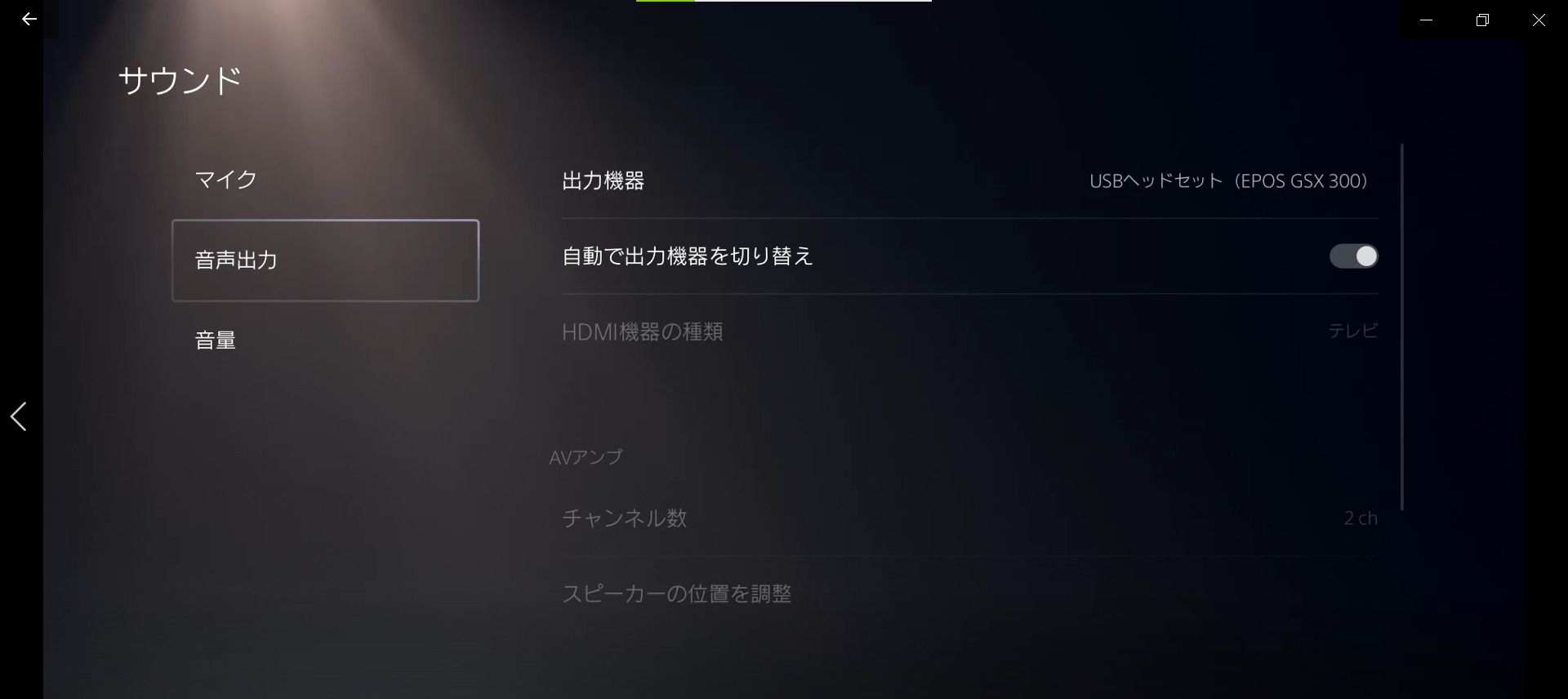
音質比較するのは
- EPOS GSX300
- Behringer XENYX 302USB
- デュアルセンス
この3種類で音質比較をしていく。
【比較1】 GSX300にGSP600
静かなシーンでボリューム高めにしてもホワイトノイズが聞こえることはなかった。ゲーム用と言うだけあって、足音や銃声は聴こえやすく設定されてるように感じる。
マイク音声は非常に聞きやすく、安いマイクのようなノイズが乗ることもない。デュアルセンスのマイクにに比べて声も聴こえやすく明瞭だった。
- ボタン類も無く簡単に接続
- 声は明瞭に聞こえる
- ホワイトノイズは無い
- マイクボリュームはPSメニューから変更

【比較2】 Behringer XENYX 302USBにGSP600
XENYX 302USBはヘッドホン抵抗が10Ω、THD/Nが0.00005と低い事でホワイトノイズが聞こえやすくなる。ホワイトノイズを聞こえなくするには、PS5側でボリュームを上げてXENYX 302USBのボリュームをを下げるとノイズが目立たなくなる。
ゲーム専用機気じゃないから足音を聞こえやすくするような機能は無いけど、LINE/USBの”HIGH”を上げると足音や銃声が聴こえやすくなる。
- 細かいボリューム調整が可能
- イコライザーで低音高音を変更できる
- 接続端子が豊富
- ホワイトノイズが聴こえやすい

【比較3】デュアルセンスにGSP600を装着
デュアルセンス直刺しとGSX300を比較。音質的には悪くはないけど、音の分離感が失われている。すべての音が脳内中央でなっていて遠近感や立体感が失われている。GSP600の性能を全く生かせてないのが分かる。マイク音質も古いラジオのような音質になり高いヘッドセットを使ってもデュアルセンス直刺しだと性能がまったく発揮されないのが分かった。
GSX300に切り替えると1音1音の違いがはっきりして左右の分離感が良くなり遠近感の違いも感じられた。GSP600のヘッドホン部はオーディオ用としても音質が良いのでデュアルセンス直刺しはおすすめしない。
- 音の立体感が無い
- 分離感が無い
- マイクの音質が悪い

GSX300のAmazon評価は?
4月6日時点で26件のレビューがあり総合は星3.8です。
良くもなく悪くもなくですね。
・使用してから2週間たちましたが、一日に二回ほど
接続が切れて音が聞こえなくなります、新しいものと交換してほしいくらいです。追伸、何とか新品と交換して貰えました。
交換してからは以上は無いのでハズレを引くとダメみたいですね〜
性能はめちゃくちゃいいのです・アストロのやつよりいいよ。
・これを使ってみるととても音質が良くなりますが、
ただ何故かヘッドセットのマイクが使えなくなくなるので
ゲームなどでボイスチャットをするなら別のUSBマイクを
買った方がいいです。Amazonより引用
評価の内容は音質面では良い評価が多いですが、初期不良やWindows機での認識不良の評価が多いので星3点台の様です。
EPOS GSX300レビュー PS5で使えるオーディオインターフェースのまとめ
【ここがイイ!ポイント】
- 小型でシンプル
- PS5に挿すだけで認識
- 音の分離感も良い
- デュアルセンスに比べて足音や銃声も聞こえやすい
- ホワイトノイズも少ない
【ここがイマイチ!ポイント】
- マイクボリュームが無い
- 接続端子が全て背面
- 4極ヘッドセット端子は変換が必要
ボリューム変更がヘッドホンのみなのでヘッドセット側にボリュームが無いと使いにくくなります。
接続が背面のみなので短いケーブルのイヤホンを使う場合はGSX300を自分の近くに置かないといけません。
ヘッドホンとイヤホン端子に別れているので、ヘッドセット端子の4局プラグは分岐ケーブルが必須になります。
【こんな人にオススメ!】
- PS5用ゲーミングヘッドセットを購入予定
- イヤホンもマイクも音質を良くしたい
- 簡単に設置したい
- Switch PS4 PCでも使いたい
今回ははEPOSゼンハイザーのオーディオインターフェース GSX300のレビュでした。
最後まで読んでいただきありがとうございます!
おまけにNintendo SwitchとPS4で動作チェック!
スイッチでも問題なく認識しました。PS4でも挿すだけで認識OKでした。
スイッチはイヤホンのボリュームしか変更できないので使い勝手はイマイチですが、ゲーム内の音やボイスチャットの音は段違いに良くなります。
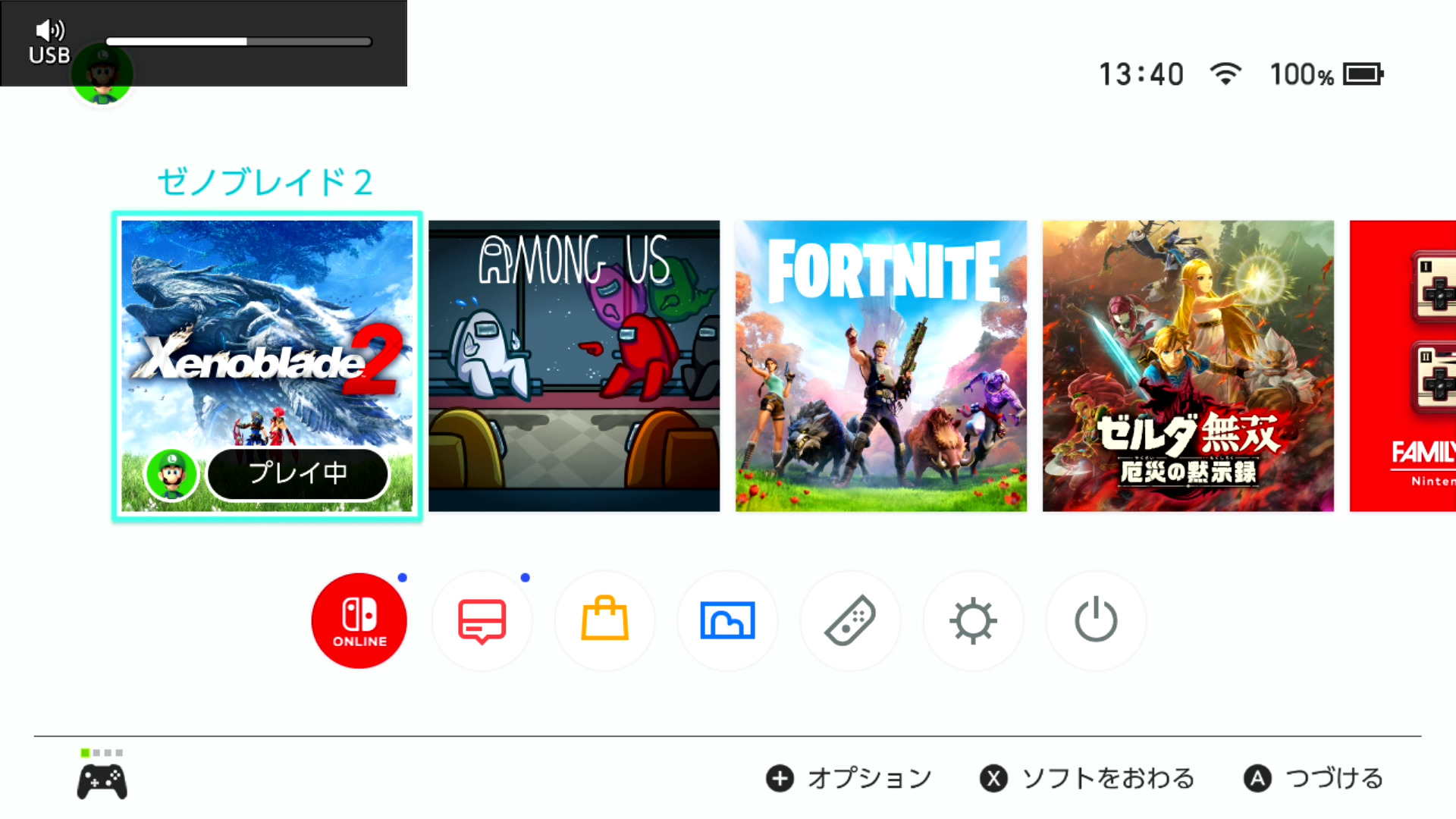
PS4はマイクとヘッドホンボリュームが別に変更可能ですがPSメニューからの変更になるのでちょっと手間が掛かります。
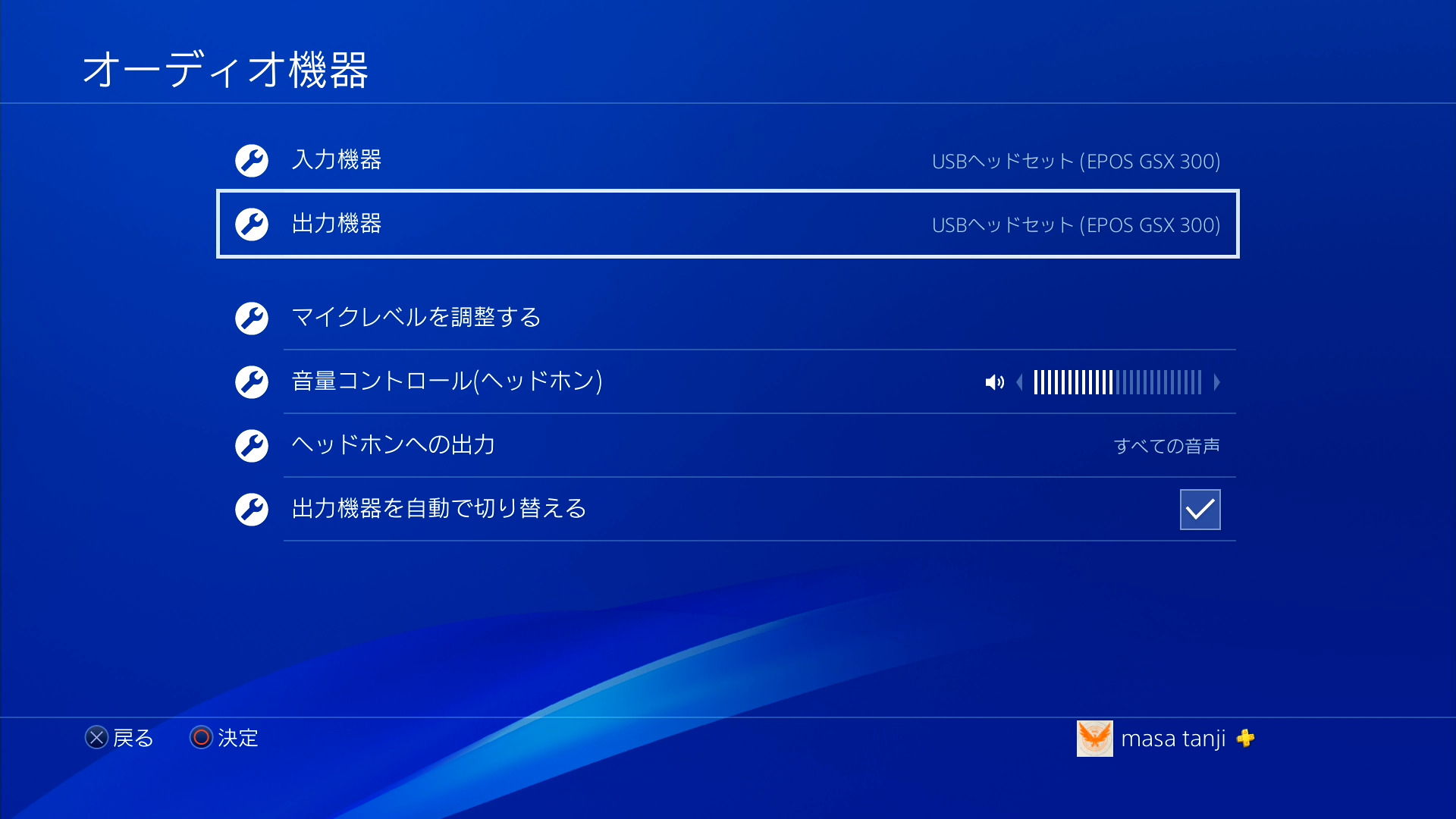








先程のコメントに紛らわしい点があったので再度コメント失礼します。
EPOS GSX 300をPS5にUSB接続した際、PS5の3Dオーディオ(Tempest 3D)の設定を有効にすることはできますか?
コメントありがとうございます。
GSX300を接続するとTempest3Dを有効に出来ますよ!
PS5用のゲームは空間オーディオを体験出来ます。
PS5で使用する際、PCでイコライザーを設定をして使用出来ますか?
PS4見たくイコライザー変更とか出来ないでそのまま使う感じになるんですか?
宜しくお願いします
PS5ではイコライザー設定はいじれないです。
GSX300本体にメモリーが付いていればいいんですけどね。